Cet article explique comment calibrer votre iPhone ou Android pour obtenir les meilleures données de localisation et les meilleurs itinéraires de Google Maps. Ces conseils permettront à Google Maps de déterminer votre position avec plus de précision et de vous conduire là où vous devez aller.
Sommaire
Existe-t-il un moyen de calibrer Google Maps ?
Google Maps utilise le GPS intégré de votre smartphone (entre autres fonctionnalités) pour déterminer votre position et vous conduire là où vous voulez aller. Vous devrez peut-être étalonner cette boussole pour aider Google Maps à obtenir les meilleures données de localisation de temps en temps. Heureusement, c’est facile à faire.
Comment trouver facilement et rapidement l’altitude sur Google Maps
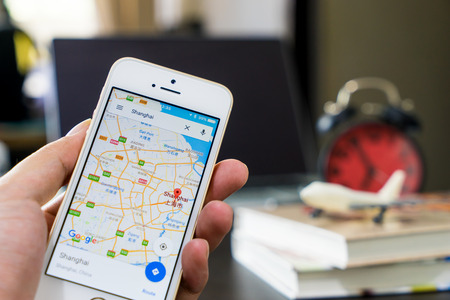
Comment étalonner Google Maps sur iPhone ?
Pour étalonner la boussole utilisée par Google Maps sur un iPhone, procédez comme suit :
Appuyez sur Réglages.
Appuyez sur Confidentialité.
Appuyez sur Location Services.
Appuyez sur System Services.
Déplacez le curseur Calibrage de la boussole sur on/vert.Croyez-le ou non, une autre façon de calibrer la boussole de votre iPhone est de le déplacer en faisant un mouvement en huit. Lorsque votre iPhone détecte ce type de mouvement, il réinitialise et recalibre la boussole pour une meilleure précision.
Comment faire pivoter Google Maps
Comment étalonner Google Maps sur Android ?
Vous pouvez également calibrer la boussole sur Android pour améliorer Google Maps. Voici comment procéder :
Ouvrez l'application Paramètres et appuyez sur Localisation.
Assurez-vous que l'option Localisation est activée. Si ce n'est pas le cas, déplacez le curseur sur Activé.
Appuyez sur Améliorer la précision.
Sur les téléphones Pixel, vous devrez peut-être aller dans Paramètres > Services de localisation > Précision de la localisation Google > Améliorer la précision de la localisation.
Déplacez les curseurs pour l'analyse Wi-Fi et l'analyse Bluetooth sur bleu/marche.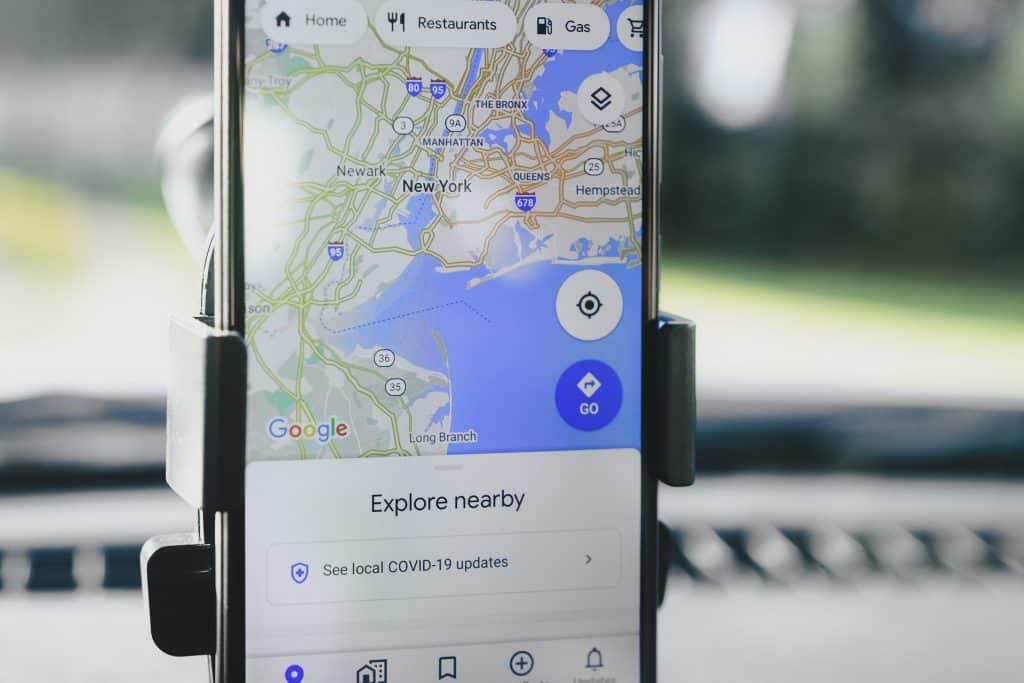
Pourquoi la localisation de Google Maps n’est-elle pas précise ?
En règle générale, la localisation déterminée par Google Maps est plutôt bonne. Bien sûr, il peut ne pas savoir exactement où vous vous trouvez, mais il est généralement précis à quelques mètres près. Cependant, de temps à autre, les fonctions de localisation deviennent beaucoup moins précises que cela, ce qui peut être frustrant et déroutant.
Cette baisse de précision se produit le plus souvent lorsque la boussole de votre smartphone est mal alignée. C’est la nature même de cette fonction, et vous pouvez y remédier de la manière décrite précédemment.
Les services de localisation ou le Wi-Fi désactivés, ou encore les problèmes matériels ou logiciels, sont d’autres facteurs susceptibles d’entraîner des erreurs de localisation de la part de Google Maps.
Comment améliorer la précision de la localisation ?
L’étalonnage de la boussole de votre smartphone n’est pas le seul moyen d’améliorer la précision de la localisation. Il existe plusieurs autres méthodes, notamment :
- Activez le Wi-Fi (iPhone et Android) : Les smartphones utilisent le Wi-Fi pour trianguler votre emplacement en vérifiant avec des bases de données de réseaux Wi-Fi connus. Il s’agit d’un facteur important dans la détermination de votre emplacement (avec le GPS), votre emplacement sera donc incorrect si le Wi-Fi est désactivé.
- Autoriser la localisation précise (iPhone) : Pour activer la localisation précise pour Google Maps, allez dans Réglages > Confidentialité > Services de localisation > Google Maps > Localisation précise.
- Désactiver et réactiver les services de localisation (iPhone et Android) : Un bon moyen de recalibrer les fonctions de localisation de votre téléphone est de réinitialiser vos services de localisation en les désactivant puis en les réactivant. Cette opération devrait permettre d’effacer toutes les anciennes données erronées et de les remplacer par une lecture précise. Découvrez comment désactiver les services de localisation et comment les réactiver.
- Redémarrez le téléphone (iPhone et Android) : Le redémarrage de votre smartphone est la panacée pour de très nombreux problèmes, dont les données de localisation inexactes. Une réinitialisation efface toutes vos anciennes informations temporaires et fournit de nouvelles données. Découvrez comment redémarrer un iPhone et redémarrer Android.
- Mise à jour du système d’exploitation (iPhone et Android) : Étant donné que les nouvelles versions du système d’exploitation de votre téléphone apportent de nouvelles fonctionnalités et des corrections de bogues, l’installation du dernier système d’exploitation peut également améliorer la précision de vos données de localisation (en supposant que le nouveau système d’exploitation inclut ces fonctionnalités). Découvrez comment mettre à jour votre iPhone et mettre à jour Android.
FAQ
Comment puis-je savoir quelle est la direction du nord sur Google Maps ?
Touchez l’icône de la boussole. Google Maps affichera votre position et réorientera la carte. La boussole disparaîtra après quelques secondes d’inactivité.
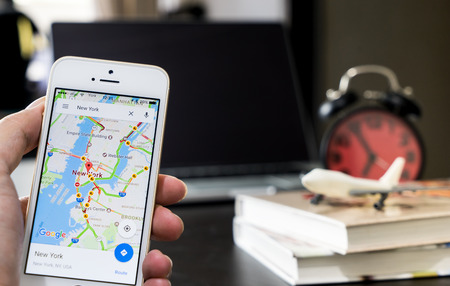
Comment afficher la boussole sur Google Maps ?
Si la boussole n’est pas visible sur Google Maps, déplacez la vue de la carte pour la faire apparaître. Si elle n’apparaît toujours pas, vous devrez peut-être mettre à jour l’application.
Pourquoi Google Maps n’affiche-t-il pas les itinéraires bis ?
Si Google Maps n’affiche pas d’itinéraires bis, c’est peut-être parce que votre GPS est mal calibré, que votre connexion Internet est faible ou que les services de localisation sont désactivés. Parmi les autres causes possibles, citons les fichiers d’application ou de cache obsolètes, les routes fermées ou les embouteillages.
Comment afficher les coordonnées sur Google Maps ?
Pour afficher la latitude et la longitude dans Google Maps, cliquez avec le bouton droit de la souris ou appuyez longuement sur un emplacement sur la carte. Les coordonnées GPS s’affichent dans une fenêtre contextuelle.
Comment puis-je utiliser Google Maps hors ligne ?
Vous pouvez enregistrer Google Maps pour une utilisation hors ligne, au cas où vous vous rendriez dans un endroit où le service est limité. Les cartes que vous téléchargez sur votre appareil peuvent être consultées dans l’application Google Maps, où que vous alliez.
